Jak przekonwertować dokument PDF na plik Microsoft Word
Konieczność konwersji dokumentu PDF do pliku tekstowego Microsoft Word, czy to DOC, czy DOCX, może wystąpić w wielu przypadkach iz różnych powodów. Ktoś potrzebuje go do pracy, ktoś do osobistych celów, ale esencja jest często taka sama - musisz przekonwertować plik PDF na dokument nadający się do edycji i zgodny z ogólnie przyjętym standardem biurowym - pakiet MS Office. W takim przypadku bardzo pożądane jest zachowanie oryginalnego formatowania. Wszystko to można zrobić za pomocą Adobe Acrobat DC , wcześniej znany jako Adobe Reader.
Pobieranie tego programu, podobnie jak jego instalacja, ma pewne subtelności i niuanse, wszystkie są szczegółowo opisane w instrukcjach na naszej stronie internetowej, dlatego w tym artykule natychmiast zaczniemy rozwiązywać główne zadanie - konwertowanie plików PDF na Word.
Lekcja: Jak edytować pliki PDF w Adobe Acrobat

W ciągu wielu lat istnienia program Adobe Acrobat znacznie się poprawił. Jeśli wcześniej było to po prostu przyjemne narzędzie do czytania, teraz w jego arsenale jest wiele przydatnych funkcji, w tym tych, których tak bardzo potrzebujemy.
Uwaga: po zainstalowaniu programu Adobe Acrobat DC na komputerze oddzielna karta na pasku narzędzi pojawi się we wszystkich programach wchodzących w skład pakietu Microsoft Office - "ACROBAT" . Znajdziesz w nim niezbędne narzędzia do pracy z dokumentami PDF.


1. Otwórz plik PDF, który chcesz przekonwertować w programie Adobe Acrobat.
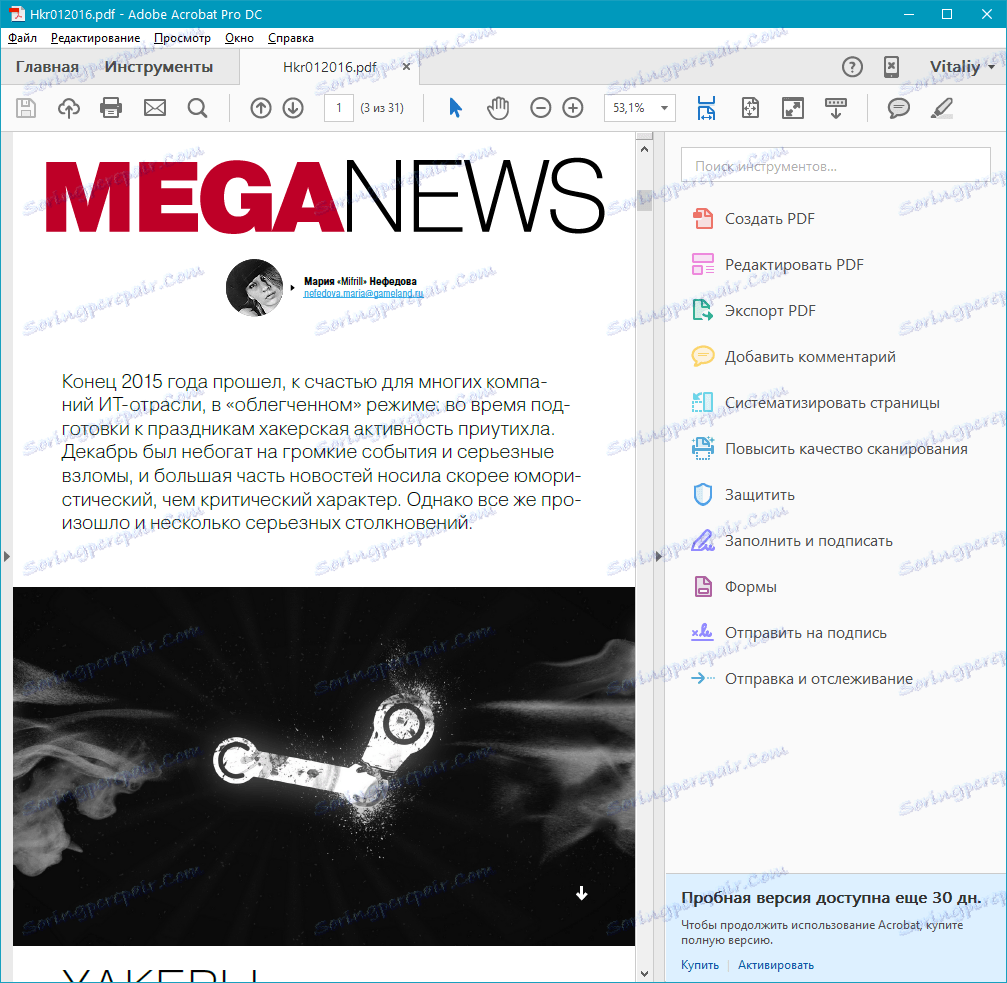
2. Wybierz "Eksportuj PDF" znajdujący się na prawym pasku narzędzi.
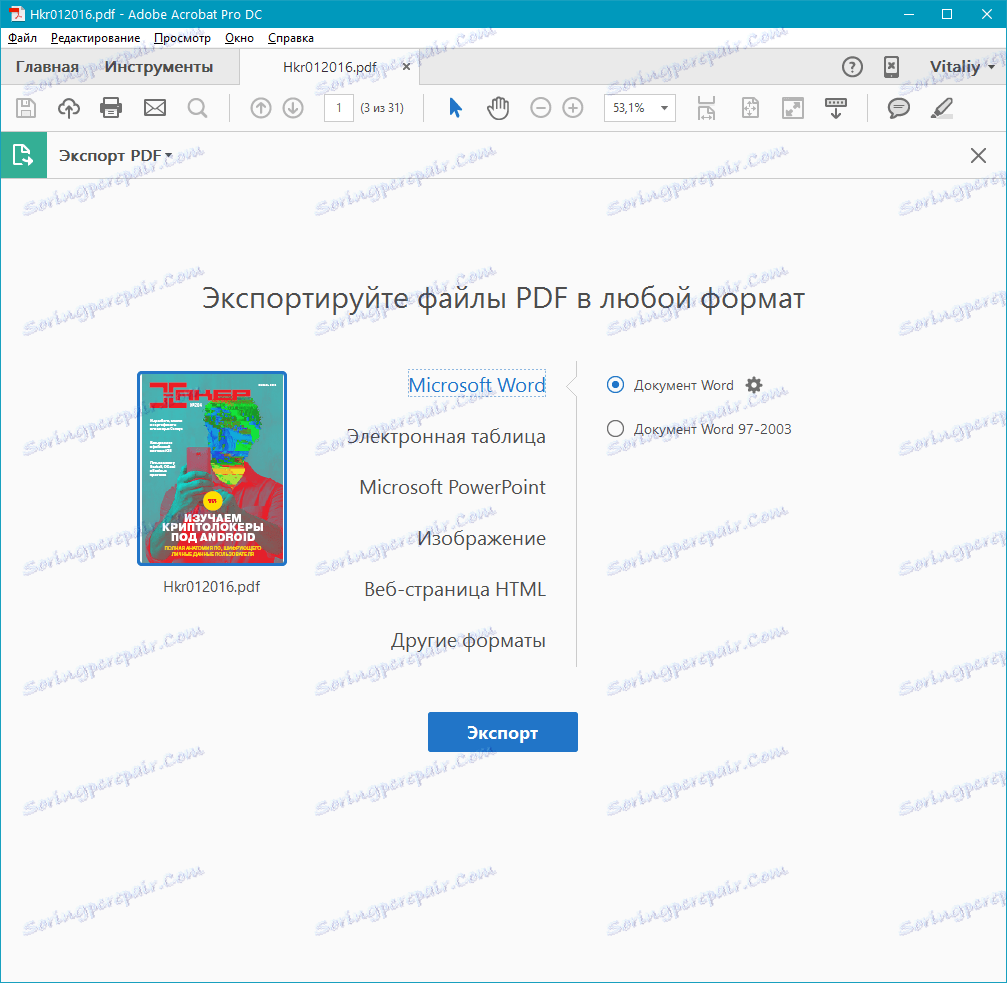
3. Wybierz żądany format (w naszym przypadku jest to Microsoft Word), a następnie wybierz pozycję "Dokument Word" lub "Dokument Word 97 - 2003" , w zależności od tego, który plik jakiej generacji Office chcesz uzyskać na wyjściu.
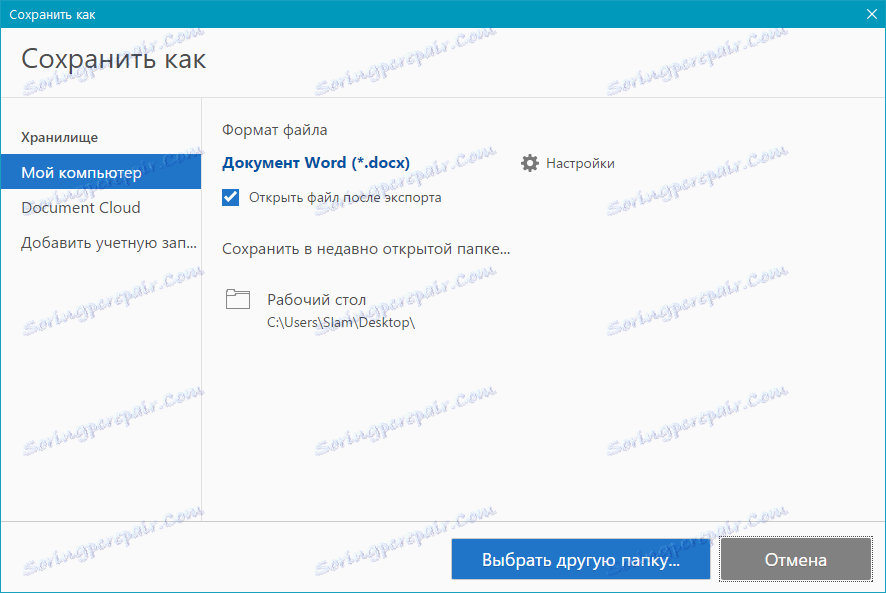
4. Jeśli to konieczne, wykonaj ustawienia eksportu, klikając na koło zębate obok pozycji "Dokument Word" .
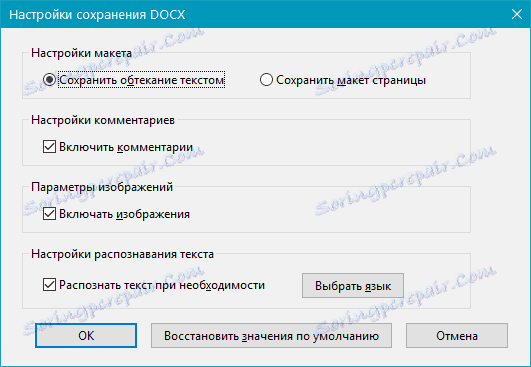
5. Kliknij przycisk "Eksportuj" .
6. Określ nazwę pliku (opcjonalnie).
7. Gotowe, plik zostanie przekonwertowany.
Adobe Acrobat automatycznie rozpoznaje tekst na stronach, ponadto program ten można wykorzystać do konwersji zeskanowanego dokumentu do formatu Word. Nawiasem mówiąc, równie dobrze rozpoznaje przy eksporcie nie tylko tekstu, ale także zdjęć, dzięki czemu nadaje się do edycji (obracanie, zmiana rozmiaru itp.) Bezpośrednio w środowisku Microsoft Word.
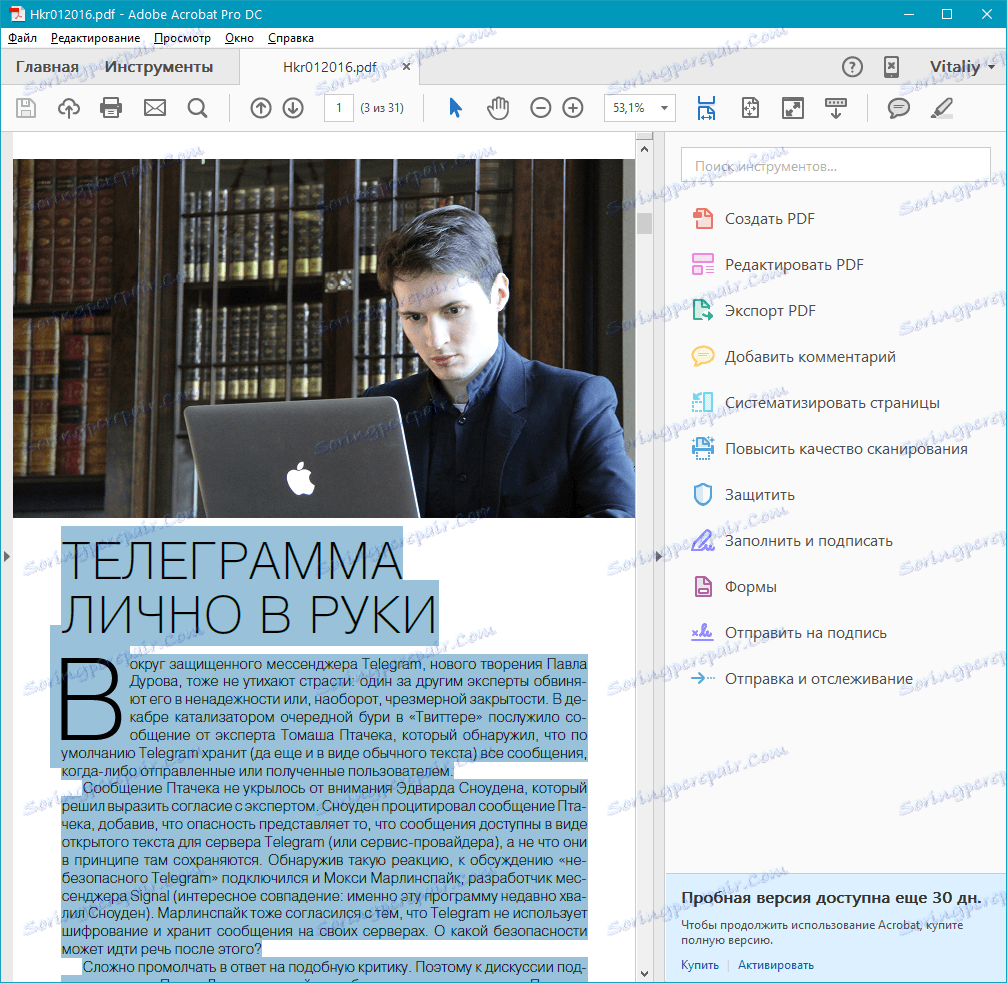
Jeśli nie musisz eksportować całego pliku PDF, a potrzebujesz tylko oddzielnego fragmentu lub fragmentów, możesz po prostu zaznaczyć ten tekst w Adobe Acrobat, skopiować go naciskając Ctrl + C , a następnie wkleić go do Worda, naciskając Ctrl + V . Znaczniki tekstowe (wcięcia, akapity, nagłówki) pozostaną takie same jak w kodzie źródłowym, ale rozmiar czcionki może wymagać korekty.
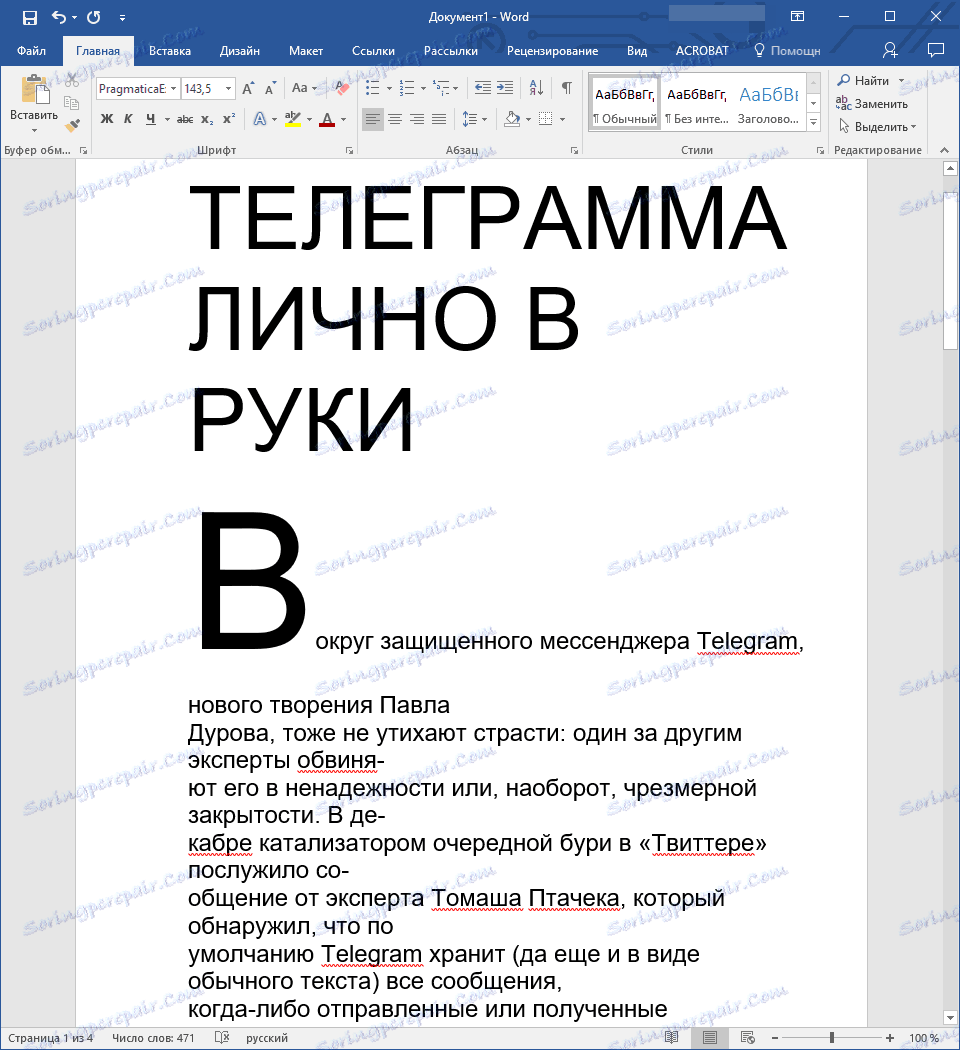
To wszystko, teraz wiesz, jak przekonwertować plik PDF na program Word. Jak widać, nic nie jest skomplikowane, szczególnie jeśli program jest tak użyteczny jak Adobe Acrobat.